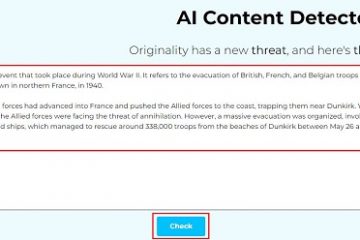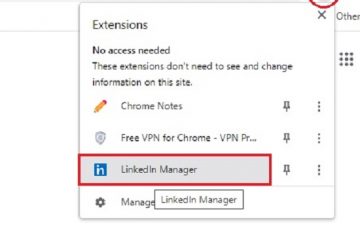編輯評分: 用戶評分:[總計:0 平均:0] @media(min-width: 500px) { } @media(min-width: 800px) { }
Type 是一款基於 AI 的免費文本編輯器,可讓您快速輕鬆地編寫非常優質的內容。您可以使用 Type 立即生成您的草稿、重寫任何內容,並就您接下來應該寫什麼提出建議,而不是從頭開始撰寫任何重要內容,您可以使用快捷鍵 Ctrl + k。
Type 包含多個 AI 命令,可以理解文檔的上下文並幫助您更好更快地書寫。它有一個非常簡單但很棒的用戶界面/用戶體驗,令人驚訝的是,它確實為你提供了數百個模板來編寫你的內容。相反,它專注於並告訴您如何根據當前上下文構建文檔。換句話說,與市場上的其他 AI 寫作應用程序不同,Type 促進和激發人類在整個編輯和寫作過程中發揮關鍵和重要作用。
類型完全響應,還允許您安裝 PWA(漸進式 Web 應用程序)網站,以便快速輕鬆地訪問。您在桌面版上可以做的所有事情也可以在其移動版上輕鬆實現。 Tap 還擁有一個可以從側邊欄訪問的文件夾系統。它使您可以輕鬆地處理和保存大型內容,如博客文章等,並稍後在特定文件夾或子文件夾中找到這些文檔。
工作原理:
1.通過單擊我們在本文末尾提供的鏈接導航到類型,然後使用您的電子郵件地址註冊一個免費帳戶。
2.單擊“新建文檔”按鈕開始。這會將您帶到文檔編輯器,頂部有一個小工具欄,可幫助您設置文本格式,例如更改塊類型、插入項目符號列表、插入圖像、更改縮進等。如果您希望更改文本強調例如粗體、斜體、下劃線或想要插入 Web 鏈接,只需選擇文本並從出現在所選文本下方的小工具欄中選擇所需的選項。
3。 Type 的工作簡單明了。您需要做的就是鍵入一些相關文本,使用 Ctrl + k 或使用文檔右上角的按鈕訪問命令面板,然後選擇所需的命令,如生成內容、寫句子、寫列表、自由寫,轉換文本等等。 Type 將分析當前光標位置上方文本的上下文並為您生成結果。
4.例如,如果您希望轉換任何文本,請突出顯示它,從命令面板中選擇“轉換文本”,然後鍵入您希望如何轉換的命令,例如對其進行總結或使其更專業或更友好等等。
5。 Type 需要一些時間來分析文本的上下文、處理輸入並生成所需的內容。
6.同樣,如果您希望為著陸頁編寫一些文案來推介產品,只需寫幾句描述產品的文字,然後從命令面板中選擇“編寫段落”即可。
7.同樣,如果您正在給您的上級或經理打一封長電子郵件,並且需要一些專業的方式來說幾句話,只需按照您的想法輸入這些詞,將光標放在該行下方,然後從調色板中選擇“寫列表”命令. Type 將分析上下文並生成一個您會發現方便的列表。
8.要生成您的初稿,請單擊新文檔中的“生成草稿”按鈕,鍵入或粘貼您希望創建的文檔的詳細說明,然後單擊“生成”。
9.打字還會給你很多關於接下來要寫什麼的想法。這些想法出現在文檔右側的側邊欄上。
結束評論:
Type 是一個外觀簡單的文檔編輯器,具有非常方便的 AI 命令,可幫助您生成高輕鬆獲取優質內容。它在生成內容時工作得非常快,並且非常適合分析文本的上下文以提供您想要的結果。通過命令面板使用簡潔明了的 UI/UX 非常容易使用類型。
單擊此處 導航至 Type AI